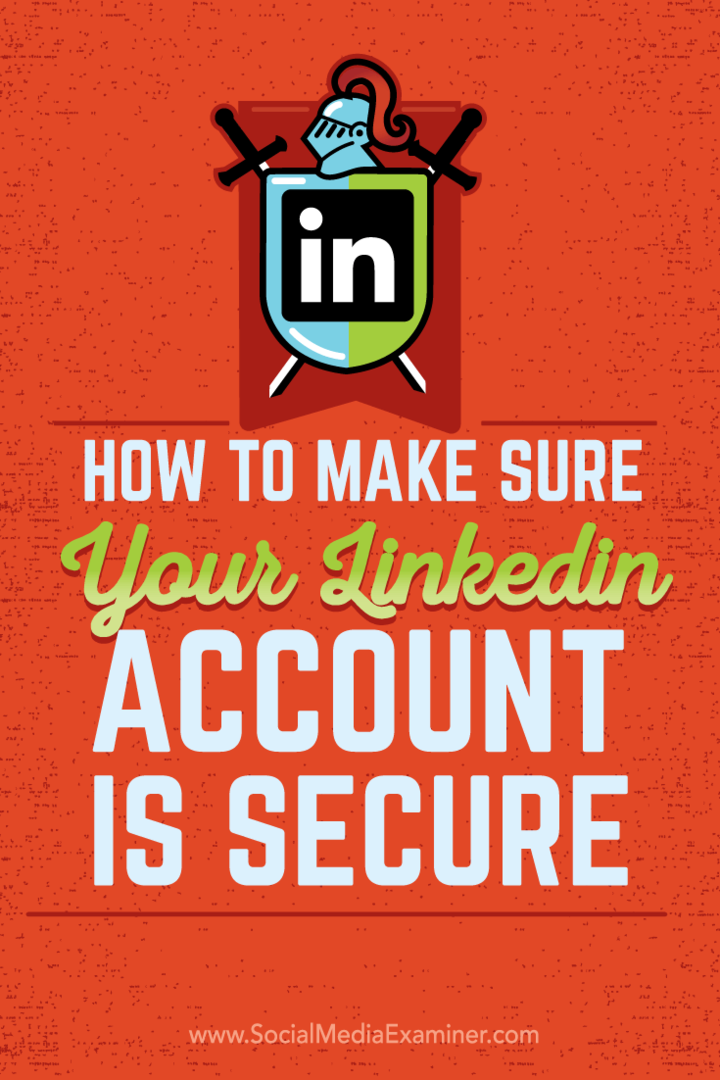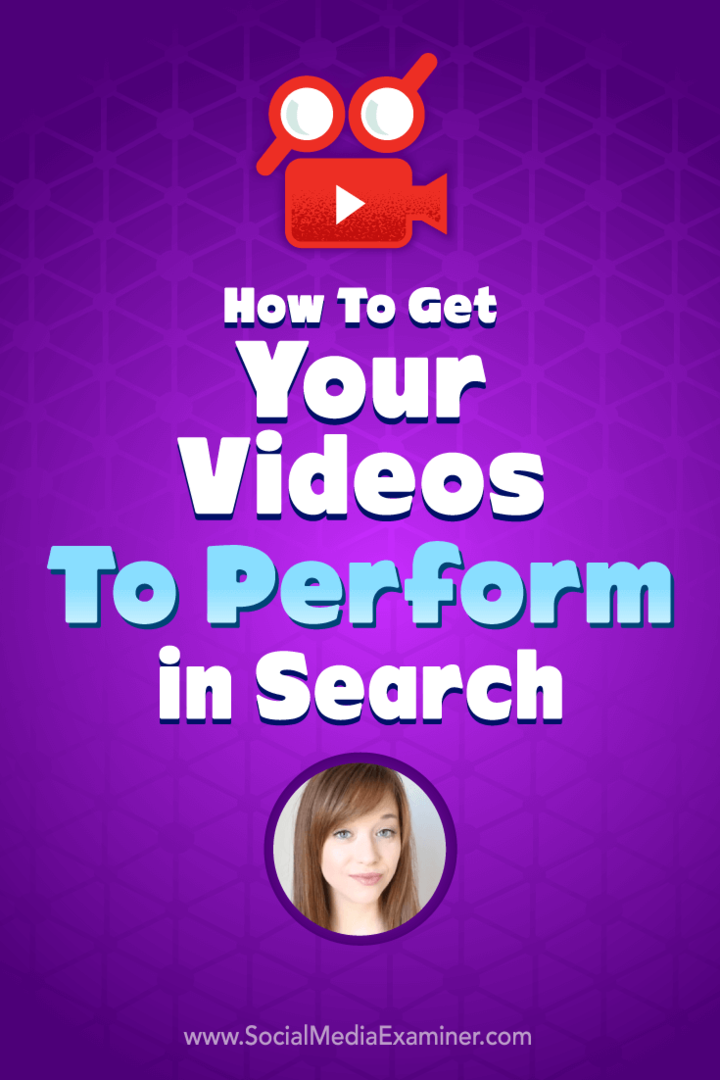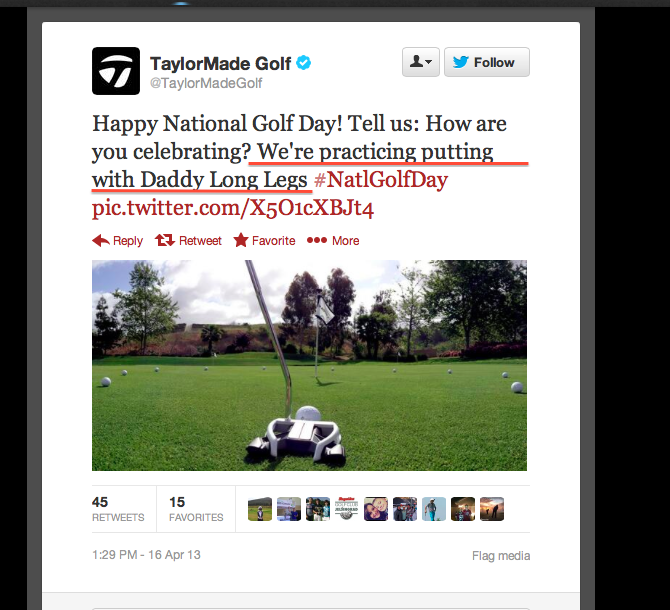Как да се уверите, че вашият LinkedIn акаунт е защитен: Проверка на социалните медии
Linkedin / / September 26, 2020
 В LinkedIn ли сте?
В LinkedIn ли сте?
Прегледали ли сте настройките си за сигурност и поверителност наскоро?
Въпреки че LinkedIn е ценен за изграждането на вашето професионално присъствие, важно е да сте наясно с личната си поверителност и сигурност, когато използвате мрежата.
В тази статия ще го направите открийте какво трябва да знаете, за да управлявате сигурността си в LinkedIn.
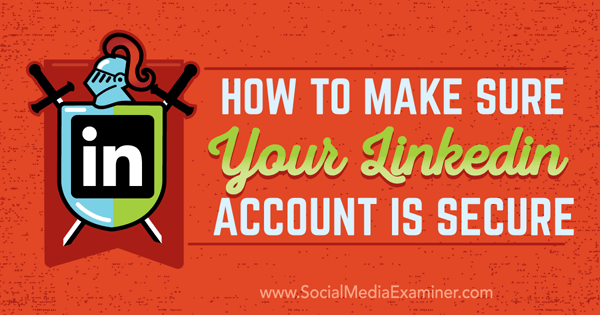
Чуйте тази статия:
Къде да се абонирате: Apple Podcast | Google Подкасти | Spotify | RSS
Превъртете до края на статията за връзки към важни ресурси, споменати в този епизод.
Как да получите достъп до настройките си за поверителност и сигурност
Важно е да управлявате настройките си за поверителност и сигурност на LinkedIn, така че вашите личен профил е защитен, но все още видим в мрежата. По подразбиране LinkedIn споделя някои неща, които може да искате да запазите частни, и поддържа други неща, които трябва да бъдат публични.
Ако досега не сте редактирали настройките си, ето как да получите достъп до тях.
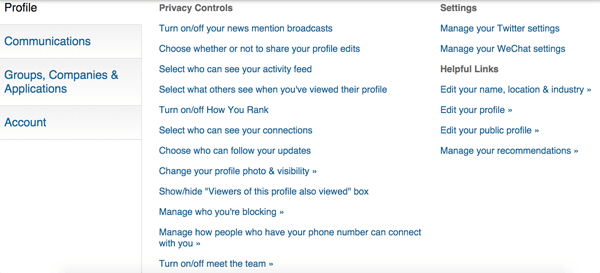
LinkedIn има повече от 40 настройки за сигурност. Ето тези, които имат най-голямо въздействие върху търговците.
# 1: Решете дали да споделяте споменавания за новини
LinkedIn Споменато в Новините функцията автоматично намира и споделя с вашата мрежа новини, които ви споменават. (LinkedIn закупи Newsle приложение за куриране на по-подходящо съдържание за членовете.)
По подразбиране е да споделяте вашите споменавани новини. За да промените тази настройка, отидете на Контрол на поверителността и щракнете върху Включване / изключване на предаванията за споменаване на новини. В прозореца, който се появява, махнете отметката от Да! Оставете ги да знаят и щракнете върху Запазване на промените.
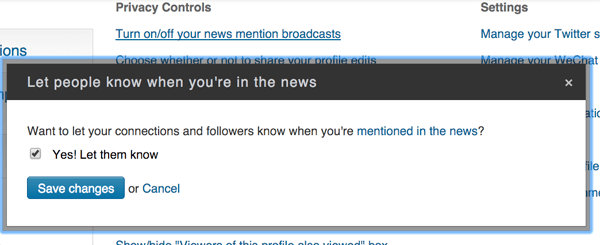
Споменатото в новините е фантастична функция за хора, които имат положително присъствие онлайн. Вие обаче ще искате изключете тази функция, ако вие или някой от вашите клиенти се занимавате с проблеми с управлението на репутацията (например работите с клиент, който преживява лична криза в социалните медии или получава негативна преса).
Не забравяйте, че няма начин да управлявате това, което се споделя със споменатото в функцията Новини. Единствената ви възможност е да включите или изключите споменаването на новини.
# 2: Изключете Редактиране на профил за споделяне
Тази настройка за поверителност има по-малко общо с вашата лична сигурност и повече с това как вашите контакти виждат вас и вашата активност. Тъй като не е задължително да искате да предупреждавате мрежата си за всяка незначителна промяна, която правите във вашата профил, Препоръчвам ви да изключите редактирането на профили (наричани по-рано излъчвания за активност).
За да направите това, щракнете върху Изберете дали да споделяте редакциите на вашия профил или не. В прозореца, който се появява, премахнете отметката от квадратчето и щракнете върху Запазване на промените.
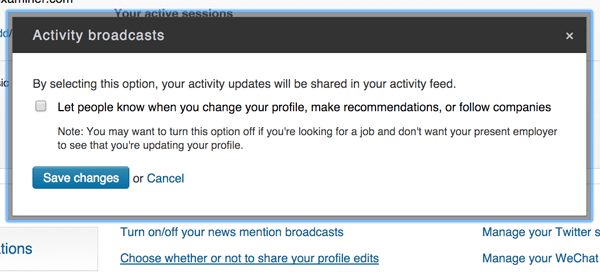
Можете също да направите тази промяна от вашия профил. От дясната страна на вашия профил под Известяване на вашата мрежа? Изберете Не, за да изключите тази функция.
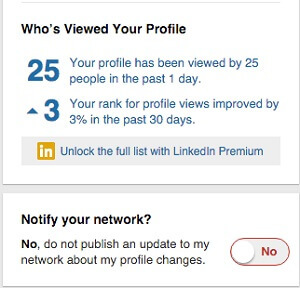
Включете тези известия отново за кратко, когато имате големи новини (започнахте нова работа, подписахте нов клиент, повишихте се или добавихте нещо важно към вашия профил). След това ги изключете отново.
# 3: Решете кой вижда вашата емисия за активност
Емисията ви за активност в LinkedIn е била вашите актуализации. Сега тя се отнася само до предприети действия, като например присъединяване към влиятелни лица групи и така нататък.
Вашата емисия за активност е видима за вашата мрежа по подразбиране. Както при редактирането на профили, вероятно не искате малките ви дейности да претрупват емисиите на връзките ви, така че можете да направите емисията си за активност частна.
Да се променете настройката, за да бъде по-лична, щракнете върху Изберете кой може да види вашата емисия за активност. В прозореца, който се появява, изберете опцията Only You и щракнете върху Запазване на промените.
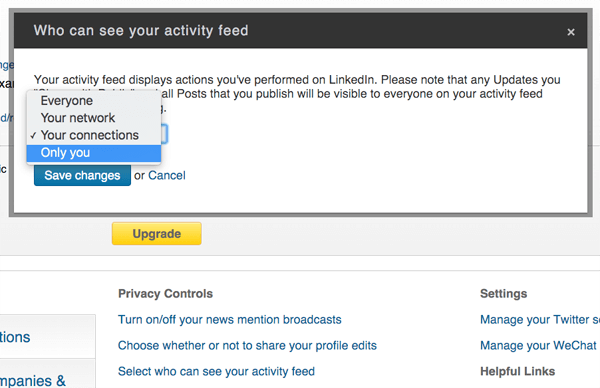
Не забравяйте, че публичните актуализации са видими за всички, независимо от настройката на вашата емисия за активност.
# 4: Изберете какво виждат другите във вашия профил
В повечето случаи искате хората да знаят кога сте преглеждали техния профил в LinkedIn. Помага ви да запазите върха на ума си и увеличава фактора знание-като-доверие. Възможно е обаче да има моменти, в които искате да направите профила си анонимен.
Например, ако правите изследвания в LinkedIn и не искате хората да ви виждат, направете се напълно личен. Използвайте тази тактика, когато проверявате конкуренти или виждате потенциални работодатели, служители или партньори.
За да промените тази настройка, щракнете върху Изберете какво виждат другите, когато сте разглеждали техния профил. Тогава решете дали искате да покажете вашето име и заглавие, показва само полу–характеристики на частния профил или да бъде напълно личен.
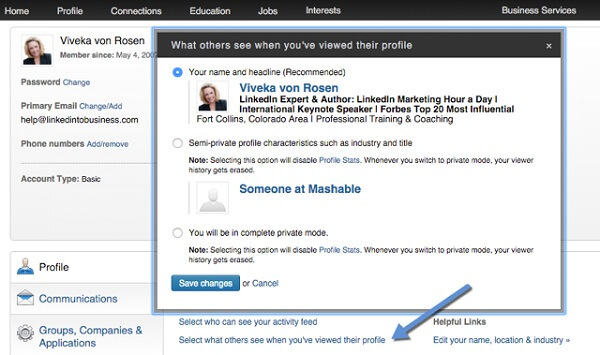
Тук е недостатъкът да станете анонимни. Ако имате безплатния акаунт в LinkedIn, няма да можете да видите кой е разглеждал вашия профил. Веднага след като направите профила си частен, историята ви се изтрива. Следователно, ако искате да станете частни, проверете кой е разгледал профила ви първо, след което променете настройката. Ако имате премиум акаунт, това няма значение. Все още можете да видите кой е разглеждал вашия профил.
Моята препоръка е да се държите публично доколкото е възможно, тъй като видимостта спомага за увеличаване на доверието, което в крайна сметка разраства вашия бизнес.
# 5: Решете кой може да вижда връзките ви
Много хора вярват, че всички потребители на LinkedIn могат да видят своите връзки. Това всъщност не е така.
По подразбиране само вашите връзки от първа степен могат да виждат другите ви връзки от първа степен. (Връзки от първа степен са хора, които сте поканили или хора, които са ви поканили.)
Изключете тази настройка, ако не искате връзките ви да се виждат. Щракнете върху Изберете кой може да вижда вашите връзки и изберете само вие. Тогава щракнете върху Запазване на промените.
Вземете обучение по маркетинг в YouTube - онлайн!

Искате ли да подобрите ангажираността и продажбите си с YouTube? След това се присъединете към най-голямото и най-доброто събиране на маркетингови експерти в YouTube, докато те споделят своите доказани стратегии. Ще получите поетапни инструкции на живо, фокусирани върху Стратегия на YouTube, създаване на видеоклипове и реклами в YouTube. Станете маркетинговият герой на YouTube за вашата компания и клиенти, докато прилагате стратегии, които дават доказани резултати. Това е онлайн обучение на живо от вашите приятели в Social Media Examiner.
КЛИКНЕТЕ ТУК ЗА ПОДРОБНОСТИ - ПРОДАЖБАТА ПРИКЛЮЧВА НА 22-И СЕПТЕМВРИ!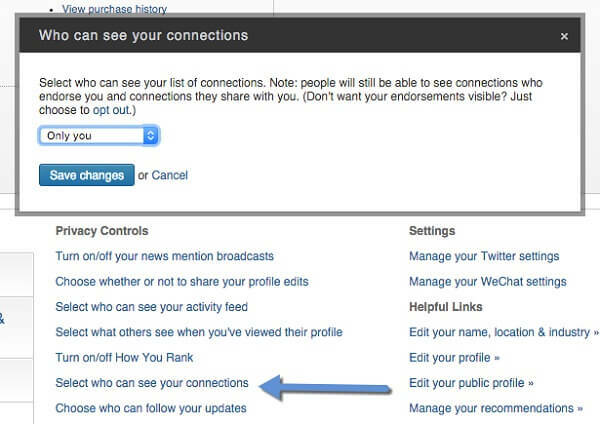
# 6: Решете кой има достъп до вашия телефонен номер
По подразбиране всички членове на LinkedIn, които имат вашия телефонен номер, могат да откриват и да се свързват с вас. Затова вероятно ще искате да управлявате как хората, които имат вашия телефонен номер, могат да се свържат с вас. Изберете тази опция под Контрол на поверителността.
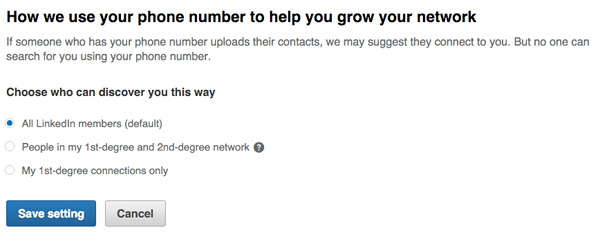
LinkedIn въведе тази настройка поради актуализираната версия мобилно приложение. Може да искате да бъдете по-разборчиви относно това кой може да види вашия номер, отколкото позволява настройката по подразбиране, която е Всички членове на LinkedIn. Изберете People in My 1st and 2nd Degree Network и щракнете върху Save Setting.
# 7: Редактирайте своя публичен профил
Независимо дали имат акаунт в LinkedIn или не, всеки, който има достъп до интернет, може да види вашия публичен профил. По подразбиране LinkedIn прави всички аспекти на вашия профил видими за всички. Вие ще искате направете някои корекции, за да защитите поверителността си.
Под Полезни връзки, щракнете върху Редактиране на вашия публичен профил. След това го персонализирайте.
Най-малкото направете вашата снимка, заглавие (което включва вашето местоположение и индустрия) и уебсайтове видими в обществения ви профил. (За да добавите уебсайтове, щракнете, за да редактирате информация за контакт в долния десен ъгъл на обикновения си изглед на профил.)
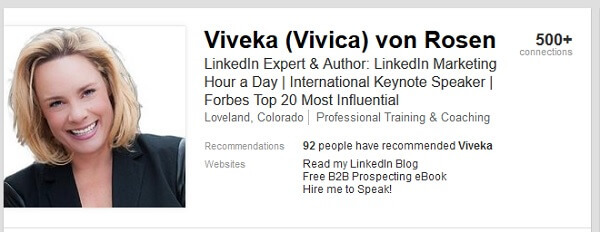
Да се защитете се от кражба на самоличност, не искате да разкривате твърде много лична информация на обществеността.
Докато сте в секцията Редактиране на вашия профил, ако все още не сте го направили, персонализирайте вашия LinkedIn URL, за да отразява вашето име. По този начин никой друг не може да го претендира.
# 8: Вижте кои приложения имат достъп до вашия профил и данни
Никога не боли да проверите кой приложения имат достъп до вашия LinkedIn профил и мрежови данни.
В раздела Групи, Фирми и приложения, щракнете върху опцията, за да видите вашите приложения. Премахнете достъпа до вашите приложения‘вече не ви е удобно.
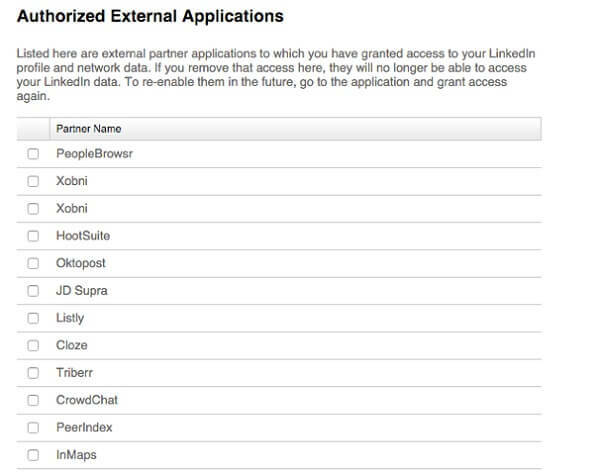
Ако искате да активирате отново приложение, отворете приложението и предоставете достъп.
# 9: Изключете споделянето на данни с приложения на трети страни
Като друг слой на защита изключете споделянето на данни с приложения на трети страни (споменато в предишния раздел). В лявата странична лента, щракнете върху Групите, Раздел Фирми и приложения, и отдясно, щракнете върху Включване / изключване на споделянето на данни с приложения на трети страни.
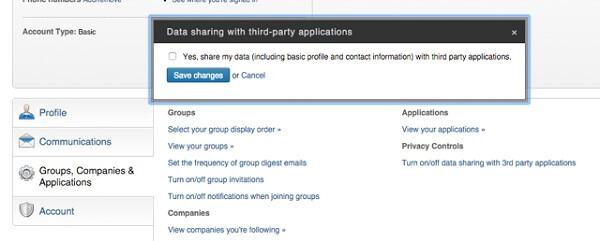
# 10: Прегледайте вашия акаунт
Има няколко места в раздела Акаунт (също в Поверителност и настройки), които може да искате да проучите.
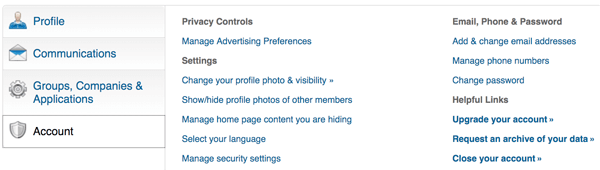
Първо, щракнете върху Добавяне и промяна на имейл адрес, за да добавите имейл адреси към вашия акаунт. Добра идея е да добавете всички имейл адреси, които използвате. По този начин LinkedIn няма автоматично да се опита да създаде дублиран акаунт, ако някой се опита да се свърже с вас чрез един от по-малко използваните ви имейл адреси. След като добавите адрес, LinkedIn ще ви изпрати имейл за потвърждение. Щракнете върху връзката в имейла от LinkedIn, за да потвърдите промяната.
Щракнете върху Заявка за архив на вашите данни, за да експортирате архив от вашата дейност и данни в LinkedIn. Добра идея е да правете това веднъж месечно така че винаги да имате достъп до най-новите си данни в LinkedIn, в случай че нещо се случи с вашия акаунт.
И накрая, тук ще го направите намерете опциите за промяна на паролата или затваряне на акаунта си, ако е необходимо.
Основни най-добри практики за сигурност
В света на маркетинга, кибер измамите и кибер защита са горещи теми. Светът на LinkedIn не е по-различен.
Изброените по-горе настройки трябва да поддържат профила ви защитен. Има обаче някои други предпазни мерки, които можете да вземете, за да се защитите допълнително, когато общувате и се свързвате в LinkedIn:
Внимавайте какво споделяте. Никога не споделяйте нищо в актуализация или лично съобщение, което би ви смутило, ако стане публично достъпно. (Моето правило: Ако не искате баба ви или внучката ви да го прочетат, не го споделяйте.) Дори и най-безопасните мрежи биват хакнати, така че всичко частно може потенциално да стане публично достояние.
Приемайте само хора, които трябва да познавате. LinkedIn казва да се свързвате само с хора, които познавате. Казвам да се свържете с хора, които трябва да познавате. Това са връзки които потенциално могат да ви помогнат да развиете бизнеса си. Когато получите покана да се свържете с хора, които не познавате, прегледайте профила им и споделените връзки, преди да приемете поканата. Винаги можете да кликнете върху бутона Отговор и да ги попитате защо искат да се свържат, преди да приемете поканата.
Между другото, актуализацията на мобилното приложение LinkedIn улесни много комуникацията чрез LinkedIn Messenger. Отнема само минута, за да проверите намеренията на някого.
Премахнете или блокирайте някого, ако е необходимо. Ако вече не искате да бъдете свързани с някого в LinkedIn, можете да премахнете човека като контакт или да блокирате и да подадете сигнал за него. Можеш изпълнете тези действия от профила на човека. Забележка: Лицето, което блокирате, няма да бъде уведомено.
В заключение
Горните стъпки могат да ви помогнат пазете се в безопасност като физическо лице, като същевременно остава видима като професионалист по маркетинг. Въпреки че подчертах кои според мен са най-важните настройки за преглед, не забравяйте да проверите всички елементи за поверителност и сигурност на LinkedIn за оптимална защита.
Какво мислиш? Какви предпазни мерки предприемате за сигурността на LinkedIn? Кои настройки препоръчвате? Моля, споделете вашите мисли и препоръки в коментарите.